Oppsummering :

Hvis du trenger å kjøpe en harddisk, men vet ikke hvilken du skal velge, er dette innlegget fra MiniTool er hva du trenger. Dette innlegget gir informasjon om hvilke typer harddisker samt sammenligninger av dem. Holder på å lese.,
– Harddisker (Hdd)
Datamaskiner stole på harddisker (Hdd) til permanent lagring av data. Hdd-er lagring enheter for lagring og henting av digital informasjon som vil bli referert til i fremtiden. Kanskje du er interessert i dette innlegget – Hva Er en Harddisk? Sammenligninger Blant SSD, HDD, og SSHD.

harddisker har stått testen av tid. Harddisken ble lansert av IBM i 1956, og de ble brukt i generell stormaskiner og små datamaskiner på den tiden., Over disse årene, de har vært vitne til mange teknologiske fremskritt. Disse utallige endringer tillate Hdd til å bli beholdt, i motsetning til andre enheter som er utdatert når de er lansert på markedet.
– >

mange mennesker lurer på om lagring i skyen vil erstatte harddisker i nær fremtid.
Hvis du ønsker å kjøpe en HDD for datamaskinen og laptop, du hadde bedre å ha en grunnleggende kunnskap om det siden det er forskjellige typer harddisker., Derfor, i den neste delen vil jeg presentere detaljene i typer harddisker, og du kan vite hvilken du bør velge.
Typer Harddisker
- Parallell ATA (PATA)
- Serial ATA (SATA)
- Small Computer System Interface (SCSI)
- Solid State-Disker (SSD)
Typer Harddisker
I dag, vi kan dele opp harddisken i fire typer – Parallel ATA Seriell ATA, Small Computer System Interface, Solid State-Stasjoner. Følgende er informasjon om dem.,
Parallell ATA (PATA)
Parallell ATA (PATA) – stasjoner er en av harddisken typer. De er også kjent som integrated drive electronics (IDE) eller enhanced integrated drive electronics (EIDE) – stasjoner. Det er den første harddisken som er koblet til en datamaskin ved hjelp av PATA-grensesnitt som standard.

PATA-stasjonen ble utviklet av Western Digital i 1986. Det gir en driver med et felles grensesnitt, som kan brukes på forskjellige enheter vanlig på den tiden., PATA-enheter, kan gi dataoverføringshastigheter på opptil 133 MB/s. I master/slave konfigurasjon av to PATA-enheter kan kobles til med en kabel.
Opp til fire PATA-enheter kan kobles til en enkelt hovedkort fordi de fleste hovedkort har to kanaler for IDE-tilkoblinger. Kanskje du er interessert i dette innlegget – Hvordan Velge et Hovedkort for Din PC.
Imidlertid spørsmålet om PATA-disker er at de er utdatert. Hvis du går inn i en databutikk i dag, kan det ikke være mulig å finne noen PATA-disker.,
Serial ATA (SATA)
Som en av de HDD typer, Serial ATA (SATA) harddisker er fortsatt ansett for å være den mest vanlige typen av harddisker som brukes i dag. Den støtter nesten alle pc-hovedkort og operativsystemer. SATA-stasjoner er vanligvis en av to størrelser: 3,5-tommers harddisker for stasjonære datamaskiner og 2,7-tommers små harddisker for bærbare datamaskiner.

disken av SATA-harddisken roterer med forskjellig hastighet i henhold til modellen du har kjøpt., Hastigheten kan nå 10.000 RPM for å øke dataoverføring. Lagring enheter som brukes i store servere kan også komme 15 000 RPM. Imidlertid høyere RPM SATA-stasjoner er også mer utsatt for slitasje. Faktisk, mekanisk svikt er en av de viktigste ulempene av SATA-stasjoner.
Small Computer System Interface (SCSI)
Small Computer System Interface er også en av de typer harddisk., Den ble utviklet på 1970-tallet, og ble først kalt Shugart Tilknyttede selskaper System Interface (SAS) etter at selskapet ble grunnlagt den. Den bruker en 50-pin flatskjerm-båndet kontakten til å koble til harddisker og andre enheter til datamaskinen.

Med standard grensesnitt teknologi, 7 til 15 enheter er tillatt å koble til en enkelt hovedkort. Selv om det er generelt antatt at SCSI er utdatert, SCSI kan fortsatt bli funnet i noen low-end maskiner. Moderne SCSI kabler kan overføre data på opptil 80 MB/s.,
Solid State-Disker (SSD)
En av de harddisk typer er solid-state-stasjonen (SSD). I dag, det er i forkant av storage technology-utvikling. Det er en lagringsenhet som består utelukkende av minnebrikker, snarere enn roterende magnetiske disker i tradisjonelle harddisker.

SSD ikke har roterende disker eller andre bevegelige deler. I stedet data i SSD er lagret i semiconductor-chip., Ssd-arbeid ved å bruke begrepet flash-minne, som er det samme begrepet som brukes i RAM (random access memory) på hovedkortet.
SSD mangler mobile komponenter, og dermed, SSD-er strøm forbruket er sterkt redusert. Det er en av fordelene med SSD. En annen fordel med SSD-er at det ikke er utsatt for svikt. Men den største ulempen med SSD-er prisen. Med samme lagringsplass, kostnaden av SSD-er tre til fire ganger det som SATA harddisker.
Hvilken Bør Du Velge?
Alle typer harddisker har blitt innført under., Hvis du er forvirret blant disse harddisker og vet ikke hvilken du bør velge, hold på lesing for å finne svaret.
Lagringsplass
Hvis du trenger stor kapasitet lagringsplass, er det anbefalt å kjøpe SATA. For eksempel prisen på en Western Digital 1 TB HDD er mindre enn $ 50. Kostnaden av Ssd-er av samme størrelse til samme merke er nær til $ 200. Men du trenger å legge merke til at dataoverføringen og lasting tid på harddisken er begrenset, og denne begrensningen kan være uoverstigelige nå.,
– >

SMART Modulære Lanserer nye PCIe NVMe og SATA-produkter, som vil bli vist på Flash-Minne-Toppmøtet i Santa Clara, CA. Her er mer informasjon.
Ytelse
Hvis du vil at systemet skal starte raskere og laste tid er sterkt redusert, så er det best å investere i Ssd. Ssd-er er også mindre utsatt for feil på grunn av mekanisk skade eller eksponering for sterke magneter. Men, SSD-er er for dyre.,
Hybrid Alternativ
Mange av datasentre og maskiner for industrielt bruk har vedtatt en hybrid tilnærming som tar nytte av de beste funksjonene av Ssd-er og Harddisker. Du kan bruke tradisjonelle harddisker for å lagre bilder, videoer, dokumenter og filer blir behandlet. Deretter kan du bruke SSD til å kun lagre operativsystemet.
– >

Hva er forskjellene mellom SSHD og SSD? Hvilken som er bedre for din PC eller bærbar PC? Dette innlegget gir noen informasjon om SSHD vs SSD.,
Kanskje du allerede har en harddisk, og du kan spørre – hvilken type harddisk har jeg? deretter kan du referere til dette innlegget – Hva Harddisk Har jeg Windows-10? Finne Ut i 5 Måter å finne svaret. Hvis du ønsker å migrere fra HDD til SSD, kan du gå til neste del.
Fra dette innlegget, kan du vite hvilke typer harddisker og hvilken du bør velge. Hvis du tror det er nyttig, kan du dele den på Twitter for å la flere mennesker vet.,Klikk for å tvitre
Hvordan å Migrere fra HDD til SSD
Hvis du trenger raskere ytelse og har installert Windows system på en harddisk, så er det en metode for å migrere fra HDD til SSD-uten å installere systemet. Det er, så bruk den gratis backup programvare – MiniTool ShadowMaker til å gjøre det.
Det er en profesjonell backup-program som kan brukes til å sikkerhetskopiere operativsystemet, disk, partisjon filer og mapper. Dessuten, det er et brukervennlig program for å beskytte maskinen og dataene.,
MiniTool ShadowMaker støtter nesten alle lagringsenheter som kan gjenkjennes av Windows, for eksempel HARDDISK, SSD, USB eksterne disker, Maskinvare-RAID, Network Attached Storage (NAS), Hjem Filen Serveren, og så videre.
Denne sikkerhetskopien programvare tilbyr en Prøveversjon Edition som gir en 30-dagers gratis prøveversjon for alle backup-funksjoner. Hvis du ønsker å bruke den permanent, få sin Pro-Utgaven. Nå kan du laste ned og prøve MiniTool ShadowMaker å sikkerhetskopiere PC.
Nå, la oss se hvordan migrere fra HDD til SSD-trinn for trinn.
Trinn 1: Koble til SSD-en til datamaskinen., Lanseringen MiniTool ShadowMaker, klikk Holde Prøving og deretter Koble til på Denne Datamaskinen til å fortsette.
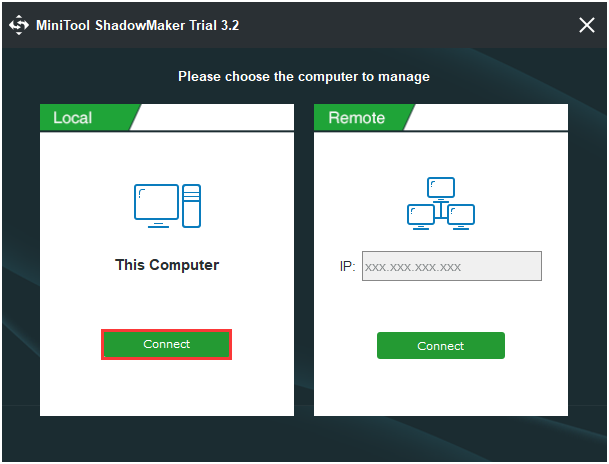
Trinn 2: Når du har angitt de viktigste grensesnittet, kan du navigere til Verktøy-fanen. Og deretter velger du Klone Disken funksjonen til å fortsette.
Trinn 3: Neste, du er nødt til å velge kilden disk og target disk for kloning., Her, du har tenkt å klone HDD til SSD, og dermed, vennligst angi HDD som kilde harddisk og SSD som target disk.
Trinn 4: Etter at du har blitt valgt disk clone kilde og destinasjon, klikker du OK for å fortsette.
Trinn 5: Da vil du få en advarsel som varsler deg om at alle data på target disk vil bli ødelagt under disk kloning prosessen. Deretter klikker du Ja for å fortsette.
Trinn 6: Da vil det begynne å klone HDD til SSD, og du må vente i flere minutter før prosessen er ferdig.

Trinn 7: Når disken klone prosessen er ferdig, vil du motta en melding som forteller deg at kilden disk og target disk ha samme signatur. Dermed, du trenger å fjerne HDD fra datamaskinen, og sette inn SSD-en til PC-en.,
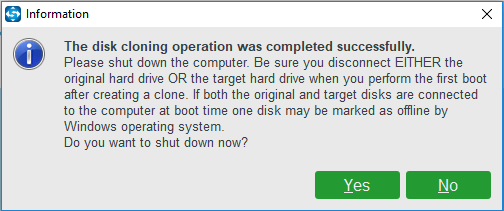
se Også: Slik Oppgraderer du til Laptop fra HDD til SSD-Uten å Installere OS
MiniTool ShadowMaker hjelper meg å klone HDD til SSD vellykket. Det er et nyttig verktøy. Tusen takk!Klikk for å tvitre
Nederste Linjen
I dette innlegget, har du fått noen informasjon om de forskjellige typer harddisker. Også, kan du vite hvilken som er bedre for din PC eller laptop. I tillegg, hvis du ønsker å klone harddisken til SSD-uten å installere OS, MiniTool ShadowMaker er et nyttig verktøy.,
Hvis du har noen andre ideer eller spørsmål knyttet til MiniTool programvare, kan du legge igjen en kommentar eller ta kontakt og vi vil svare deg så snart som mulig.
Typer Harddisker FAQ
- Velg riktig grensesnitt.
- Velg riktig kapasitet.
- en modell med en stor buffer.
- ta hensyn til energiforbruk og lydnivå.
- Lengde på garantien.
- MTBF.
- MTTR.